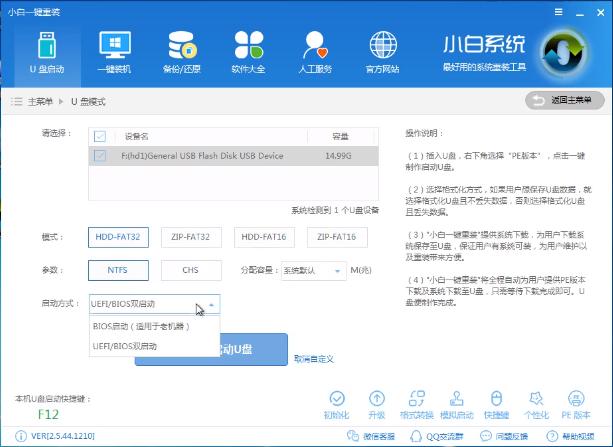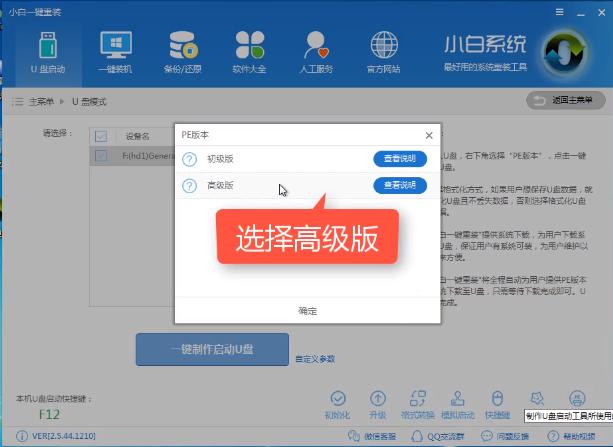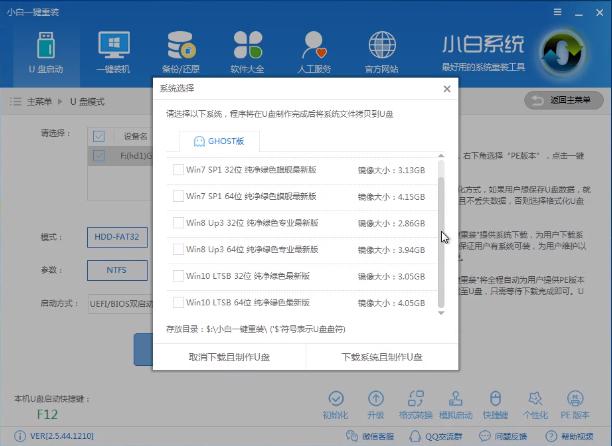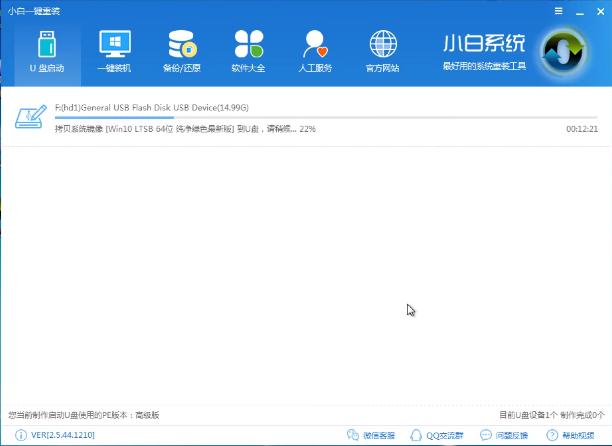uefi u盤打開盤,圖文詳細說明制作uefi打開盤
發布時間:2021-06-04 文章來源:xp下載站 瀏覽:
|
U盤的稱呼最早來源于朗科科技生產的一種新型存儲設備,名曰“優盤”,使用USB接口進行連接。U盤連接到電腦的USB接口后,U盤的資料可與電腦交換。而之后生產的類似技術的設備由于朗科已進行專利注冊,而不能再稱之為“優盤”,而改稱“U盤”。后來,U盤這個稱呼因其簡單易記而因而廣為人知,是移動存儲設備之一。現在市面上出現了許多支持多種端口的U盤,即三通U盤(USB電腦端口、iOS蘋果接口、安卓接口)。 win10系統不斷完善,很多用戶都是開始使用win10系統了,加上uefi主板普遍,uefi裝win10是首選,安裝前首先需要制作一個uefi U盤啟動盤,本文給大家介紹的就是uefi U盤啟動的制作方法。 uefi作為新型的啟動方式相比傳統的有很多的優勢,uefi啟動U盤制作方法有一些比較小白的用戶不知道怎么制作, 其實制作方法還是很簡單的,這里就給大家介紹一下uefi U盤啟動盤的制作方法。 uefi U盤啟動盤制作方法 首先下載一個帶uefi啟動盤制作的啟動U盤制作工具,這里以小白為例給大家介紹一下制作方法。 打開運行小白切換到U盤啟動點擊U盤模式,在U盤模式界面點擊自定義參數,這里選擇uefi/BIOS雙啟動,一般默認就是這個模式。選擇好了后點擊一鍵制作啟動U盤。
uefi u盤啟動盤示例1 制作啟動盤會格式化U盤里面的東西,如果U盤里面有東西建議先自己備份,另外PE版本選擇高級版。
uefi U盤示例2 制作工具里面也可以下載系統鏡像,如果你只是制作一個uefi啟動盤而已,推薦不用下載。
uefi U盤示例3 然后會下載PE鏡像文件,下載完成后就會自動制作UEFI啟動U盤了,耐心等待完成即可,一般幾分鐘就可以完成。
uefi U盤示例4 以上就是UEFI U盤啟動盤制作方法,跟普通的制作啟動盤只是一個選擇制作模式的區別,還是很簡單的,有需要的朋友可以參考本教程的方法。 U盤有USB接口,是USB設備。如果操作系統是WindowsXP/Vista/Win7/Linux/PrayayaQ3或是蘋果系統的話,將U盤直接插到機箱前面板或后面的USB接口上,系統就會自動識別。 |
相關文章
本類教程排行
系統熱門教程
本熱門系統總排行